<ph type="x-smartling-placeholder"></ph>
您正在查看 Apigee Edge 文档。
转到
Apigee X 文档。 信息
现在您已 测试新代理,接下来就已准备好向其添加政策。不过,在执行此操作之前,您应该将代理的目标端点更改为 该函数会返回一些数据。
回想一下,在第 1 步:创建 API 代理中,您设置了 目标端点(在现有 API 字段中)更改为“https://mocktarget.apigee.net”。 现在,该端点不会返回任何数据,因此您可以将端点更改为返回某个 XML 的端点。
如需更改代理的目标端点,请执行以下操作:
- 登录 Edge 界面。
- 依次选择开发 > API 代理。
- 从列表中选择您的 getstarted 代理以显示 API 代理详细信息。如果列表中未列出您的代理,请确保您选择的组织是正确的,如在组织之间切换中所述。
点击 开发 标签页:

您将转到 API 代理编辑器。代理编辑器可让您查看 API 代理的结构并配置其流。(不要紧张,其他教程将介绍 流 的概念。)
- 在 Navigator 窗格中,选择 Target Endpoints > default:
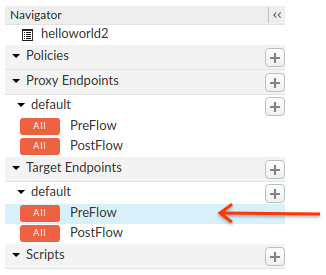
Edge 在 Code 窗格中显示端点设置:
<TargetEndpoint name="default"> <Description/> <FaultRules/> <PreFlow name="PreFlow"> <Request/> <Response/> </PreFlow> <PostFlow name="PostFlow"> <Request/> <Response/> </PostFlow> <Flows/> <HTTPTargetConnection> <Properties/> <URL>https://mocktarget.apigee.net</URL> </HTTPTargetConnection> </TargetEndpoint>目标端点由
<HTTPTargetConnection>元素定义。 将网址更改为“https://mocktarget.apigee.net/xml”。(将“/xml”附加到现有网址。)
新网址将在响应正文中返回一个小 XML 块。
您的端点配置现在应如下所示:
... <HTTPTargetConnection> <Properties/> <URL>https://mocktarget.apigee.net/xml</URL> </HTTPTargetConnection> ...
要保存对代理配置所做的更改,请点击 Save 按钮。
Edge 会保存您的更改并自动部署它们。
如果发生错误,Edge 将保存更改,但不会部署代理。在本课中, 案例:
- 修复代理配置。Edge 可能会以弹出式窗口的形式提供语法指导。
- 通过点击手动将更改部署到
test环境 部署 >测试。
您可以通过选择流编辑器上方的部署下拉菜单来检查代理是否已成功部署。绿色按钮表示代理已成功部署到该环境:
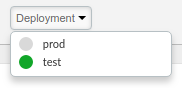
您可以通过向代理发送请求来测试更改,具体方法与 第 2 步:测试新的代理。例如:
curl https://org_name-test.apigee.net/getstarted
此时,mocktarget 端点在响应正文中返回 XML:
<?xml version="1.0" encoding="UTF-8"?> <root> <city>San Jose</city> <firstName>John</firstName> <lastName>Doe</lastName> <state>CA</state> </root>
